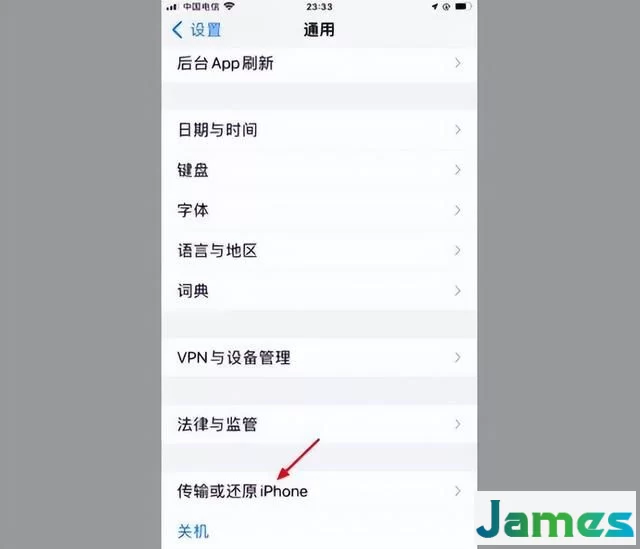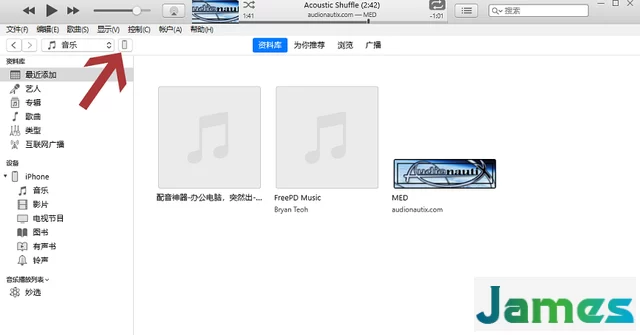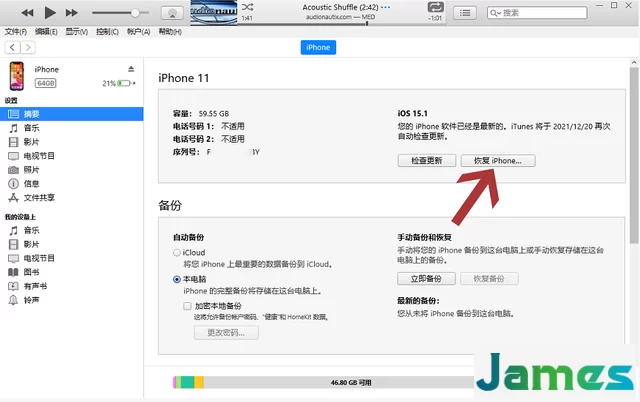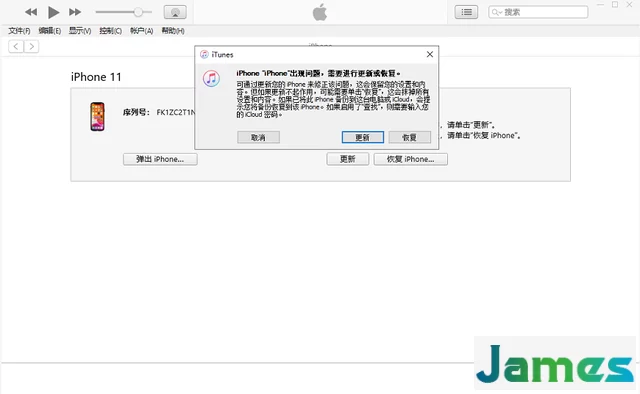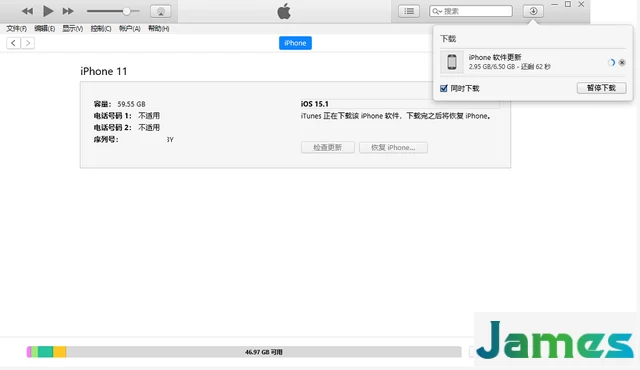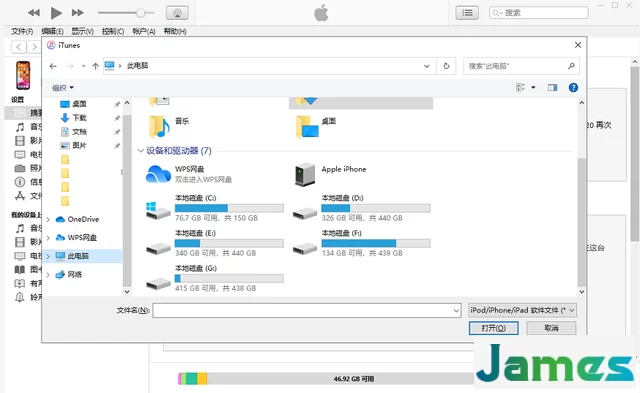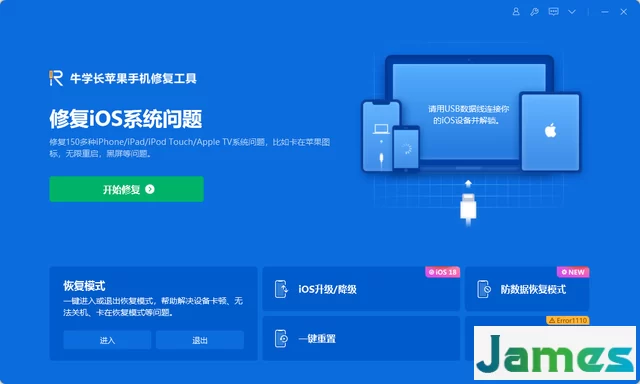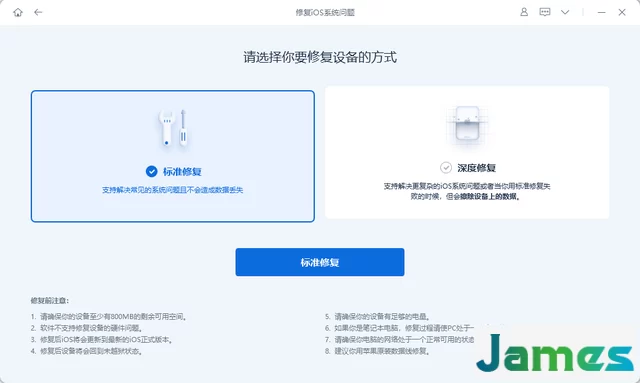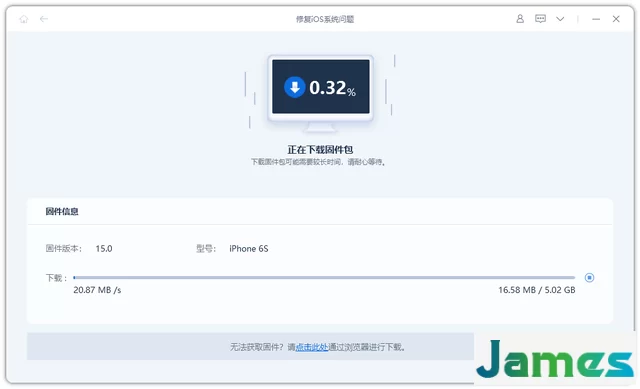iPhone 的稳定性在目前的智能手机当中首屈一指,但有时也会需要系统升级、恢复出厂设置、软件冲突、故障,甚至忘记解锁密码(需要 Apple ID密码 )等等问题,在碰到这些问题时,大家多半对即将到来的刷机叫苦不迭,但其实只要掌握了正确的办法,这个过程还是很简单的。下面小编就跟来大家来分享关于 iPhone 怎么刷机!
一、抹除所有内容和设置
这是iPhone上自带的一项功能,只要点击抹除再输入锁屏密码就可以一键清空数据,让手机流畅如初。提醒大家,操作前要保证手机一定要拥有充足的电量,如果有重要资料千万要备份好。
1. 进入iPhone主屏幕,找到“设置”。
2. 点击进入设置页面后,下滑找到“通用”并点击。
3. 进入通用页面后,再找到“还原”。
4. 在还原页面,点击“抹掉所有内容和设置”。
5. 这时弹出确认窗口,点击“立即抹掉”。
6. 然后输入正确锁屏密码通过验证,最后点击底部的“抹掉iPhone”即可。
接下来需要耐心等待一段时间,清除完数据后手机会重启,开机后需要登录Apple ID重新激活,激活后就可以正常使用了。
二、iTunes苹果刷机
iTunes刷机操作相对繁杂,分为两种情况,具体操作如下:
步骤1:启动已安装好的最新版iTunes,用数据线将iPhone/iPad等苹果设备连接电脑。接下来就分为两种情况:
情况一:如果iTunes能直接识别设备,那么在软件界面左上角,就会看到已经成功识别设备的手机图标。点击图标将可以开始下一步操作。
在设备信息详情界面,点击“恢复iPhone”功能键,然后根据界面的提示操作,即可进入刷机流程。
情况二:如果iTunes无法直接识别设备,那么就需要手动将iPhone进入恢复模式或DFU模式。
当软件识别后,会弹出一个选项框,其中会有两个选项:“更新”和“恢复”。你只需要点击“恢复”选项,就可以进入刷机的流程了。这个选项可以帮助你恢复设备的原始设置,让你重新开始刷机的过程。所以,如果你想重新开始刷机,只需点击“恢复”选项即可。
第二步是确认恢复操作的注意事项。在这一步,你需要在软件端下载固件。你可以点击右上角的下载按钮,以查看固件的下载进度。
如果想入刷入苹果开启验证通道的其它固件,那么可在上一步直接点击shift+恢复键,选择自己下载完成的固件即可。
步骤3:固件下载或导入完成后,软件端将默认开始“恢复”iPhone操作,此时耐心等待iTunes端及苹果设备端的刷机流程走完即可。
三、专业工具刷机
对于小白来说,刷机可能会让他们感到操作复杂,尤其是通过iTunes来刷机,整个刷机过程比较复杂和麻烦的。若您有需求可以使用牛学长苹果手机修复工具可一键刷机,无需任何复杂操作,可以说是为小白设计,简单3步即可完成刷机。具体操作如下:
第一步:下载打开牛学长苹果手机修复工具,使用数据线把iPhone和电脑连接,打开软件。
第二步:选择修复模式,优先选择“标准修复”,不会丢失设备数据。
第三步:点击“下载固件”,等待固件下载成功后开始刷机,待刷机流程走完即可。
刷机是解决iPhone软件问题的一种有效方法,但操作不当可能导致数据丢失或设备损坏。为此,大家想要刷机可以优先选择牛学长苹果手机修复工具的标准修复,不会丢失设备数据。